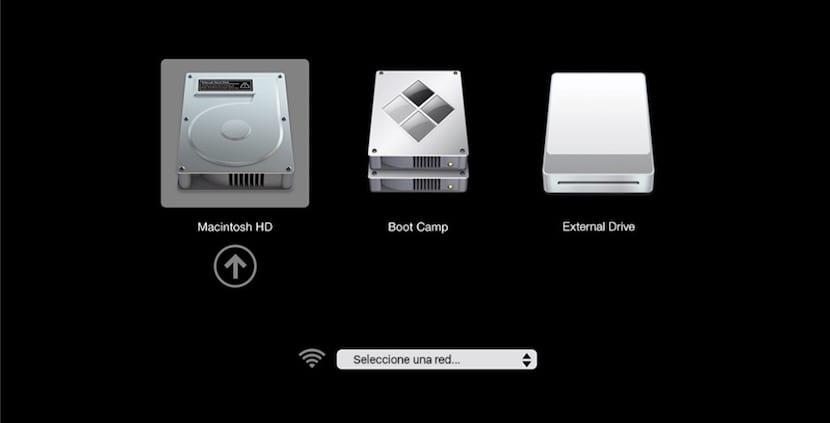
Vispirms mēs teiksim, ka, ja jums ir cits startēšanas disks ar operētājsistēmu, kas saderīga ar Mac, jūsu dators var sāknēt no šī diska, nevis no pašreizējā starta diska. Pēc noklusējuma, Mac zābaki no sākotnējā iebūvētā cietā diska, bet starta disks var būt jebkura atmiņas ierīce, kurā ir jūsu Mac atbalstītā operētājsistēma.
Piemēram, ja jūs iekšējā vai ārējā diskā instalējat MacOS vai Microsoft Windows (pēdējo jūs varat izmantot tajā pašā diskā ar Boot Camp), jūsu Mac var atpazīt šo disku kā starta disku. Lai to sāktu no šī diska, vislabāk ir darīt izmantojiet Mac sāknēšanas pārvaldnieku, tagad jūs redzēsiet, cik vienkārši tas ir.
Izmantojiet sāknēšanas pārvaldnieku
Ja sāknēšanas diska izvēlei izmantojat sāknēšanas pārvaldnieku, Mac vienreiz palaidīs no šī diska un pēc tam atgriezīsies pie iepriekš izvēlētā diska izmantošanas -parastais disks, uz kuru mēs ejam- Boot Disk iestatījumos, kurus esat konfigurējis sistēmā, mēs to redzēsim vēl pēc mirkļa. Tagad mūs interesē palaist Mac no ārēja diska vai tamlīdzīga, tāpēc mēs to izpildīsim šādi:
- Nospiediet Option taustiņu (alt) tūlīt pēc Mac ieslēgšanas vai restartēšanas un "chan" dzirdēšanas
- Mēs atbrīvojam, kad parādās atslēga, kad redzat sāknēšanas pārvaldnieka logu
- Ja jūsu Mac aizsargā a programmaparatūras parole, varat atbrīvot atslēgu, kad jums tiek lūgts ievadīt paroli
- Atlasiet sāknēšanas disku un pēc tam noklikšķiniet uz bultiņas, kas atrodas zem tā ikonas, vai nospiediet taustiņu Enter

Viena lieta, kas jāpatur prātā, ir tā ja šī pēdējā soļa laikā mēs turam nospiestu taustiņu Control (ctrl), izvēle tiks saglabāta sāknēšanas diska iestatījumos, līdz jūs atkal mainīsit to sistēmas preferenču opcijā vai atkārtojot procesu, bet ar Mac iekšējo disku. Ja jūsu Mac datorā ir instalēta OS X Lion v10.7.3 vai jaunāka versija, varat arī izmantot šo metodi, lai to palaistu no sava Time Machine dublējuma diska.
Es domāju, ka tas būs tipisks raksts, kas māca gadsimta blēņas, bet pēc tik daudziem gadiem es nezināju triku, izmantojot ctrl, lai piešķirtu sāknēšanas disku ...
Liels paldies!
Tas tā nav.
Tango ir instalēts Linux Debian 11 diska nodalījumā, tāpēc tam vajadzētu parādīties starp sāknēšanas opcijām un BOOT OPTION NEPARĀDA DEBIAN 11.
Kāpēc Apple pieprasa mums piesardzību vai savu produktu vergus?
Tas arī nedarbojas, ja jums ir instalēta Windpws 10 citā virtuālajā mašīnā, nevis Boot Camp.
Es teicu, ka Apple uzskata mūs par savu produktu gūstekņiem vai vergiem.
Jūs varat to labot, tāpēc, lūdzu, dariet to. Viņi nopelnītu vairāk.